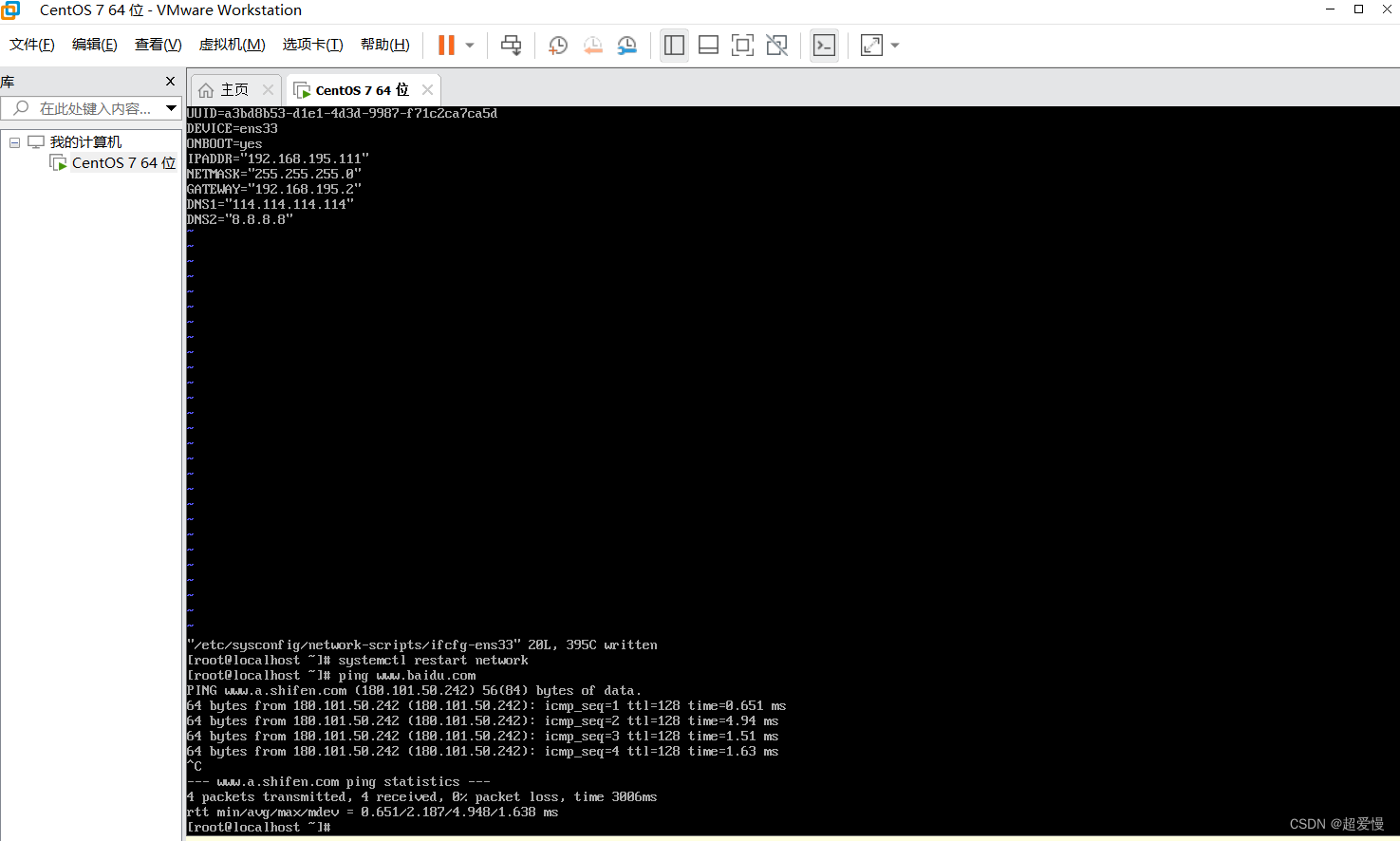目录
1 VMware下载
vm官网![]() https://www.vmware.com/cn.html
https://www.vmware.com/cn.html
1.1 VMware最新版下载
可以直接访问该页面下载对应版本

(1)VMware官网——》产品

(2)产品——》Workstation Pro
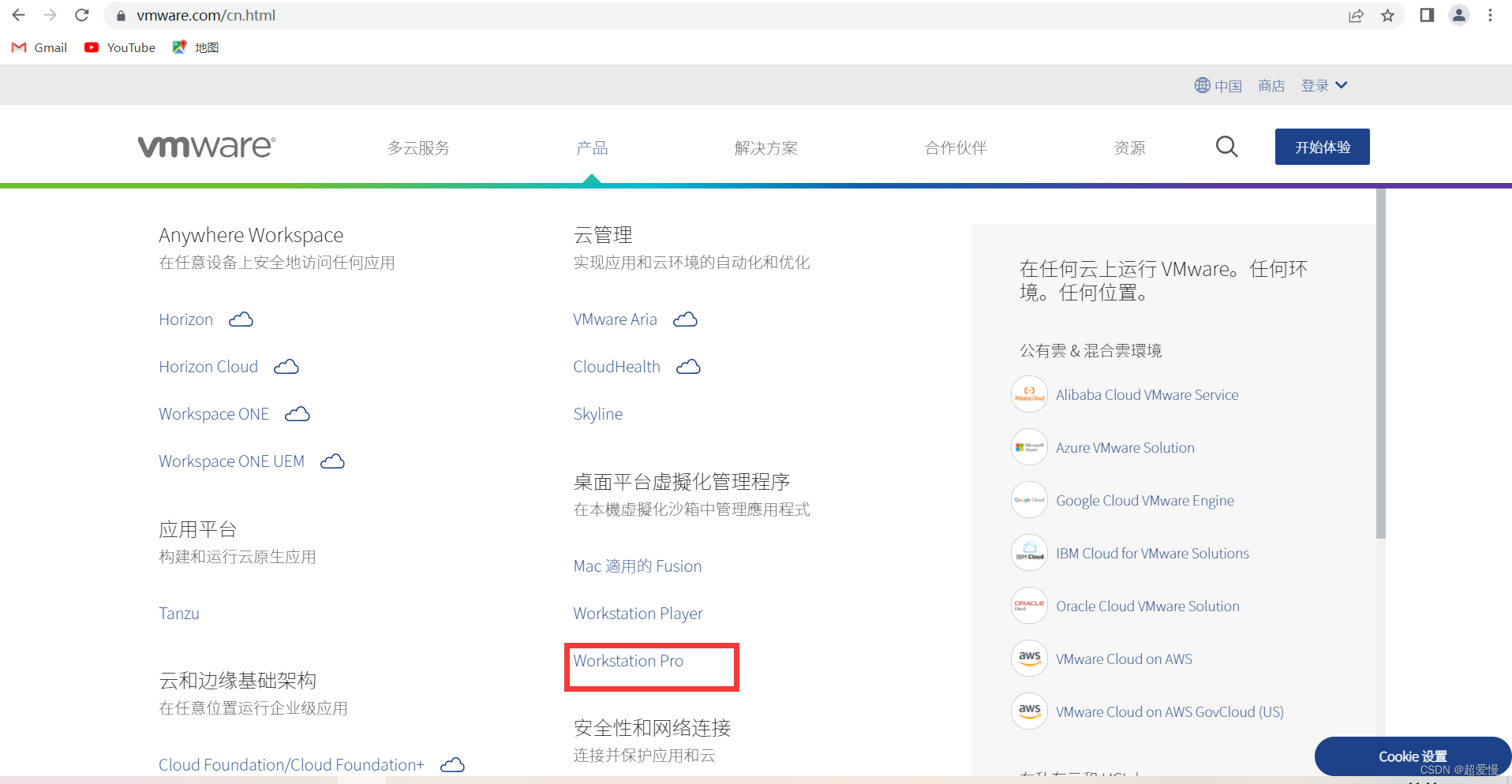
(3)选择下载试用版
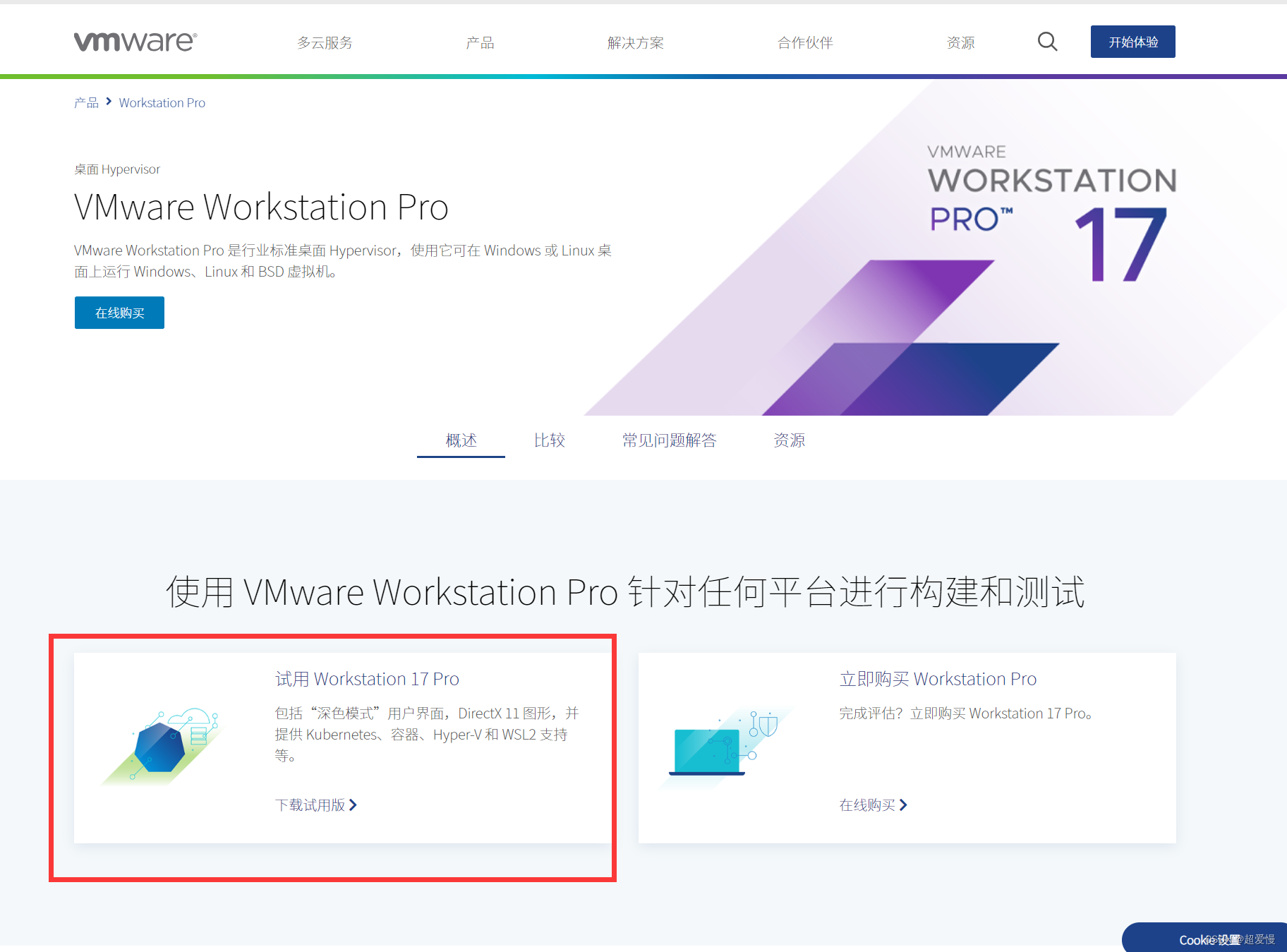
(4)选择合适的版本

1.2 下载旧版本
下面链接直接跳转版本选择下载页面
(1)主页面——》资源——》产品下载
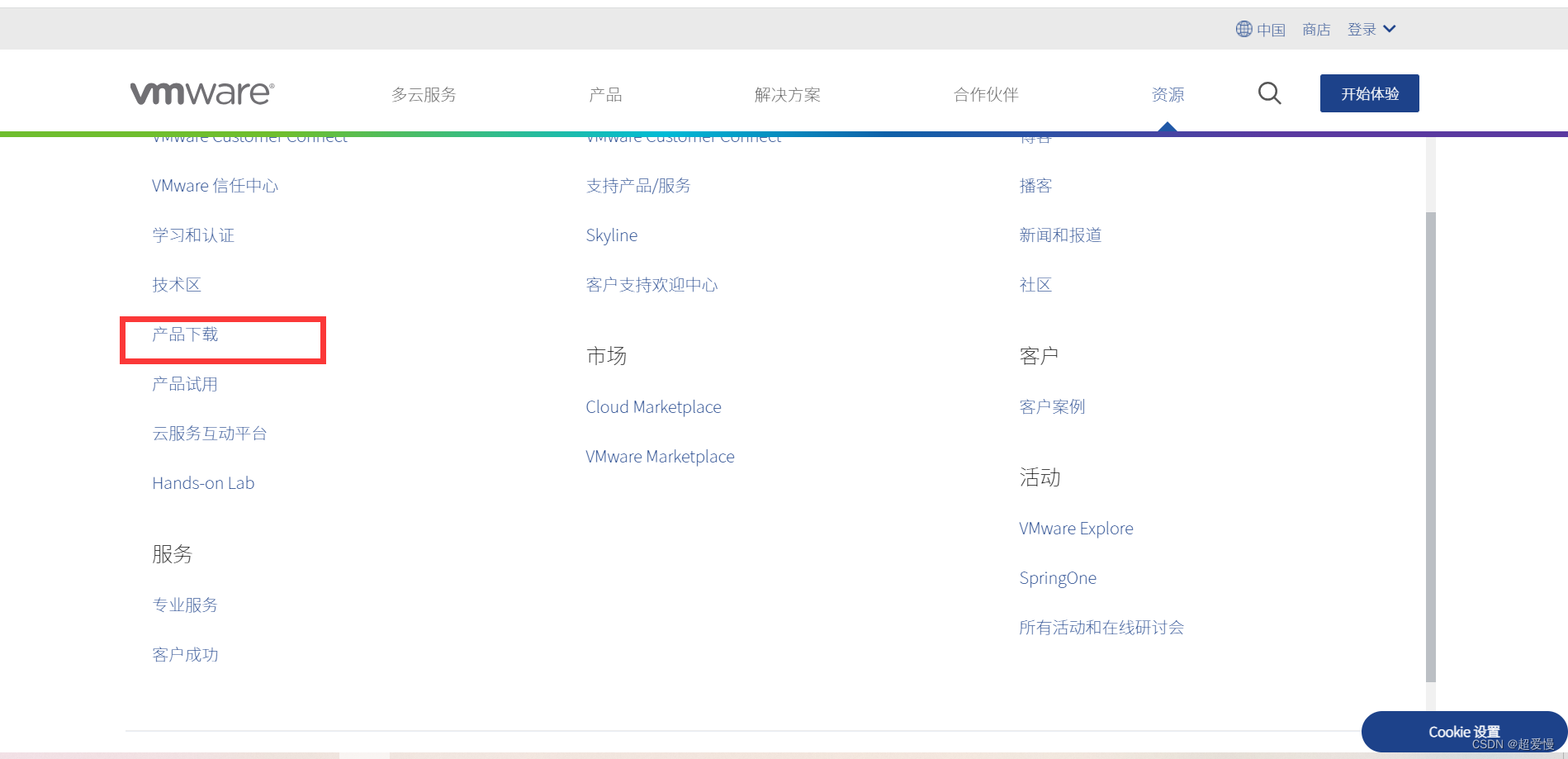
(2)点击Vmware Workstation Pro的下载产品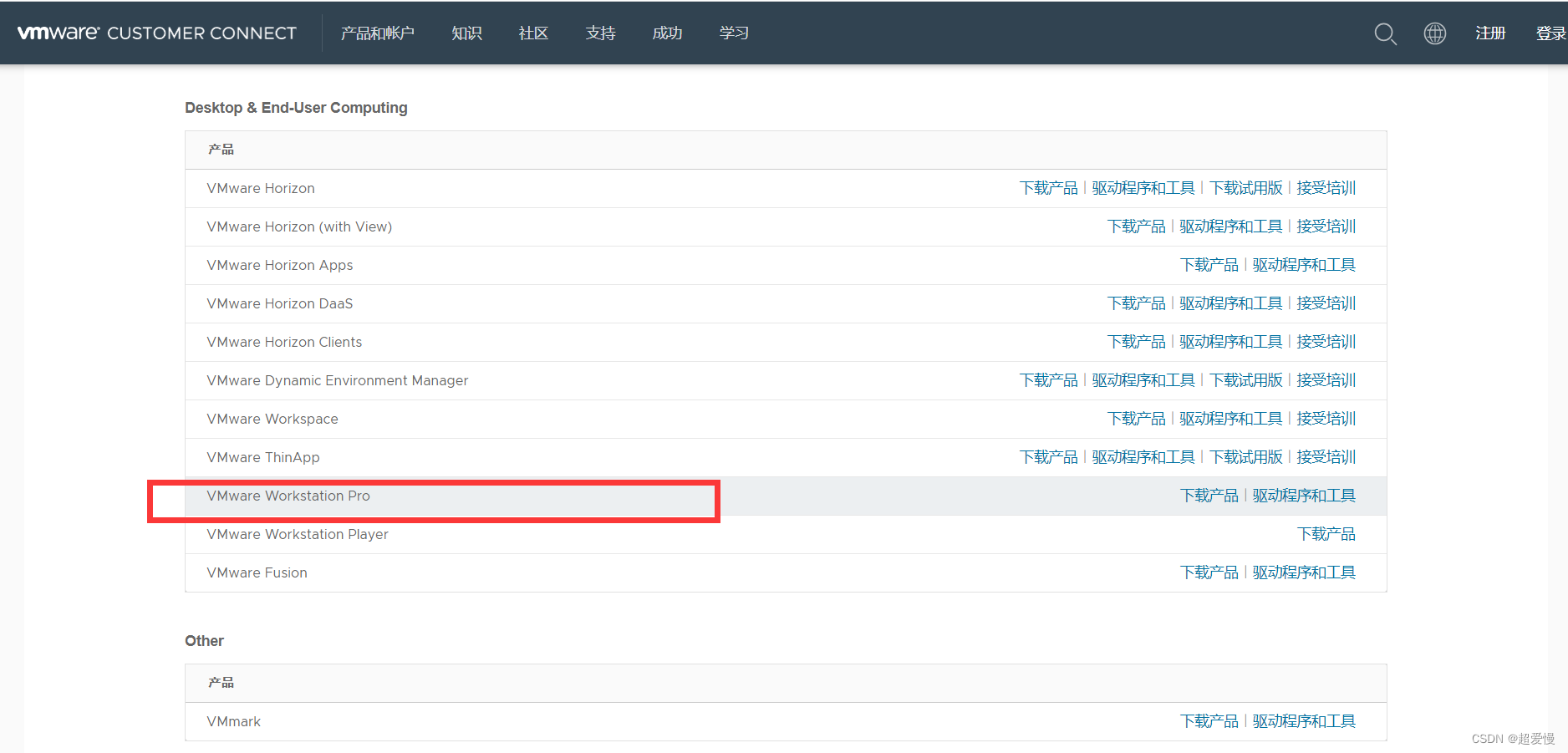
(3)选择合适的版本型号下载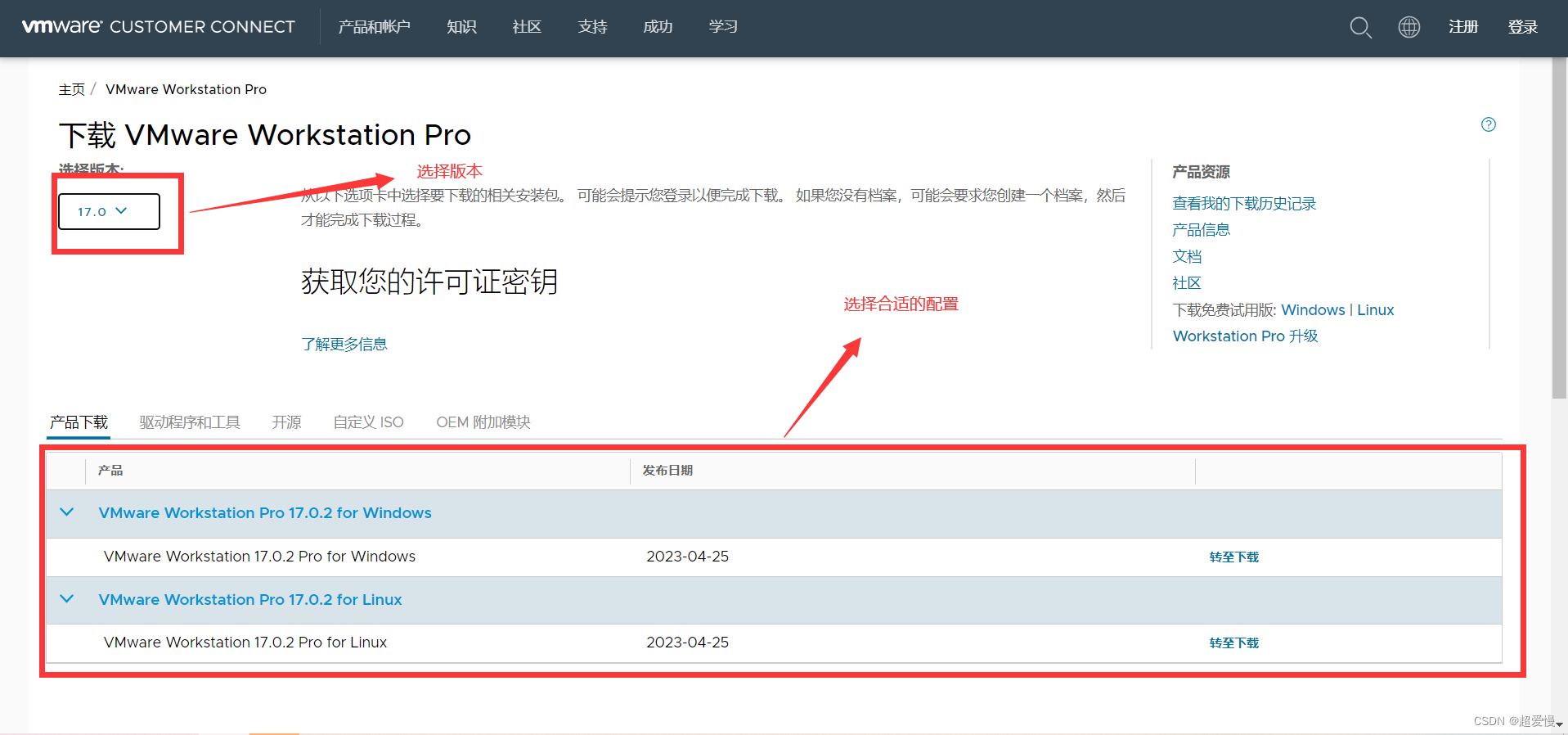
2 安装VMware
这里以最新版17为例
(1)双击下载的exe文件,点击下一步
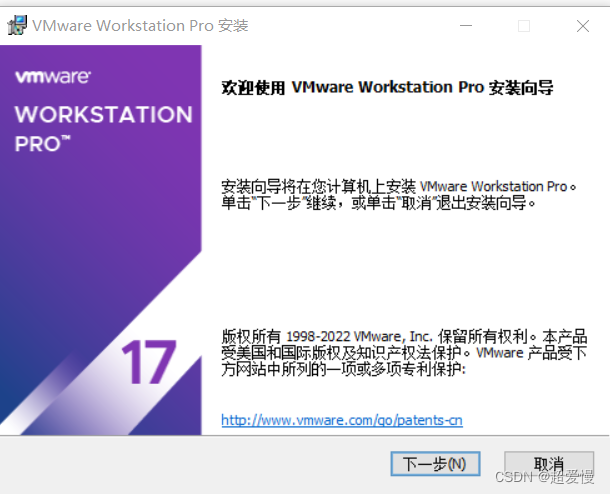
(2)勾选接受协议,点击下一步
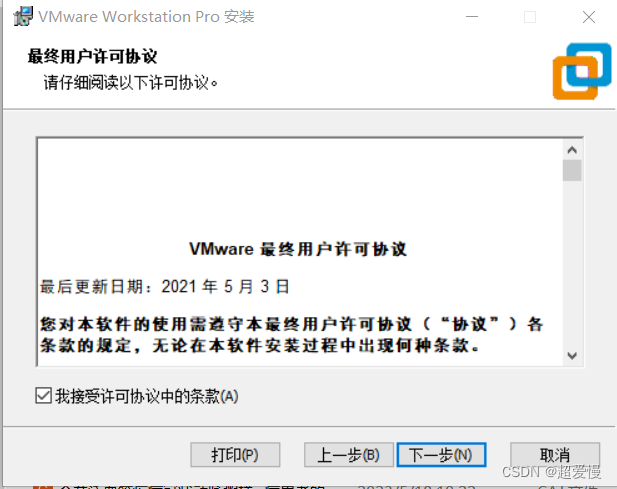
(3)可以更换安装位置,尽量不要选c盘,防止c盘爆掉,点击下一步
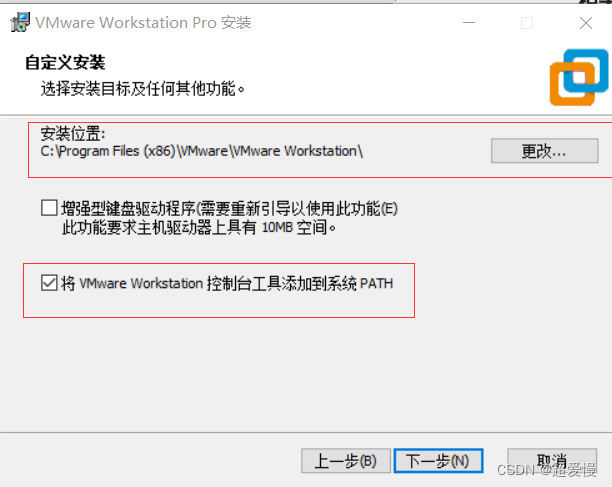
(4)这里的选项的意思是提醒更新和广告,如果你不想每次打开有一些提示语句就不勾选,点击下一步
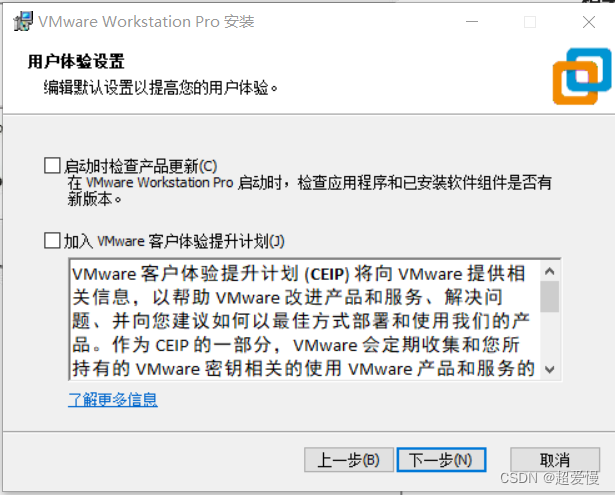
(5)这是创建快捷方式,默认勾选,下一步
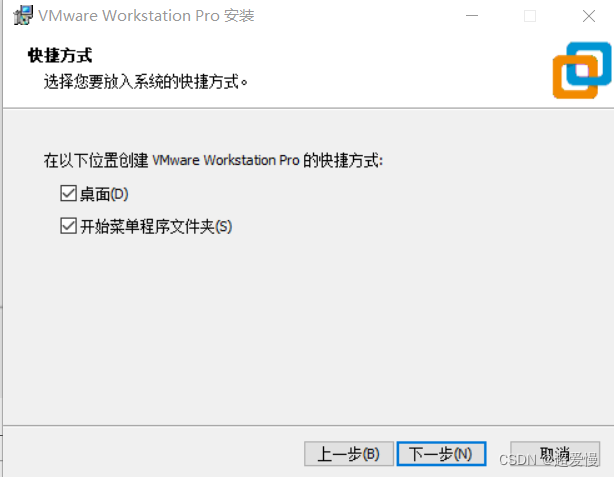
(6)开始安装
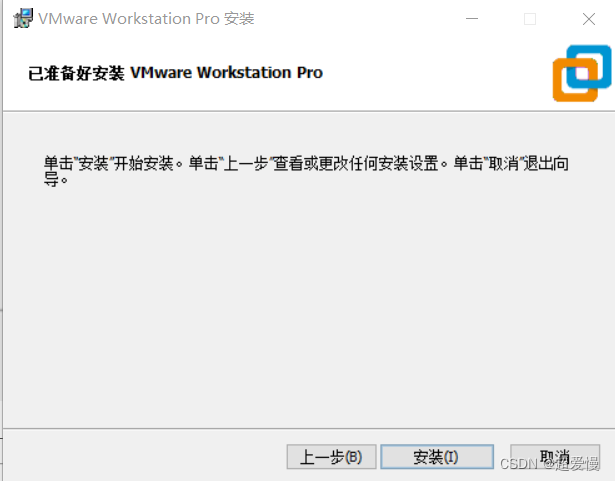
(7)等待安装完成

(8)安装完成,点击许可证

备注:通用的密钥
17:JU090-6039P-08409-8J0QH-2YR7F
22H2:ZA5RU-6FYD5-48EPY-3XXEE-PAUGD
安装完成后需要重启一次,重启后便能正常使用了
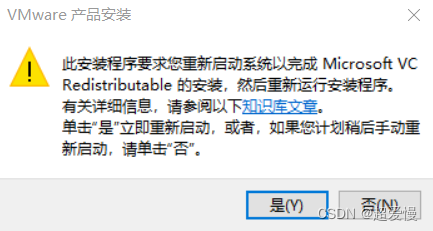
3 安装Linux系统
(0)准备工作(下载镜像)
我这里下载的是minimal版,可以根据你的需要选择其他版本
minimal版是没有桌面的,各位小伙伴酌情选择
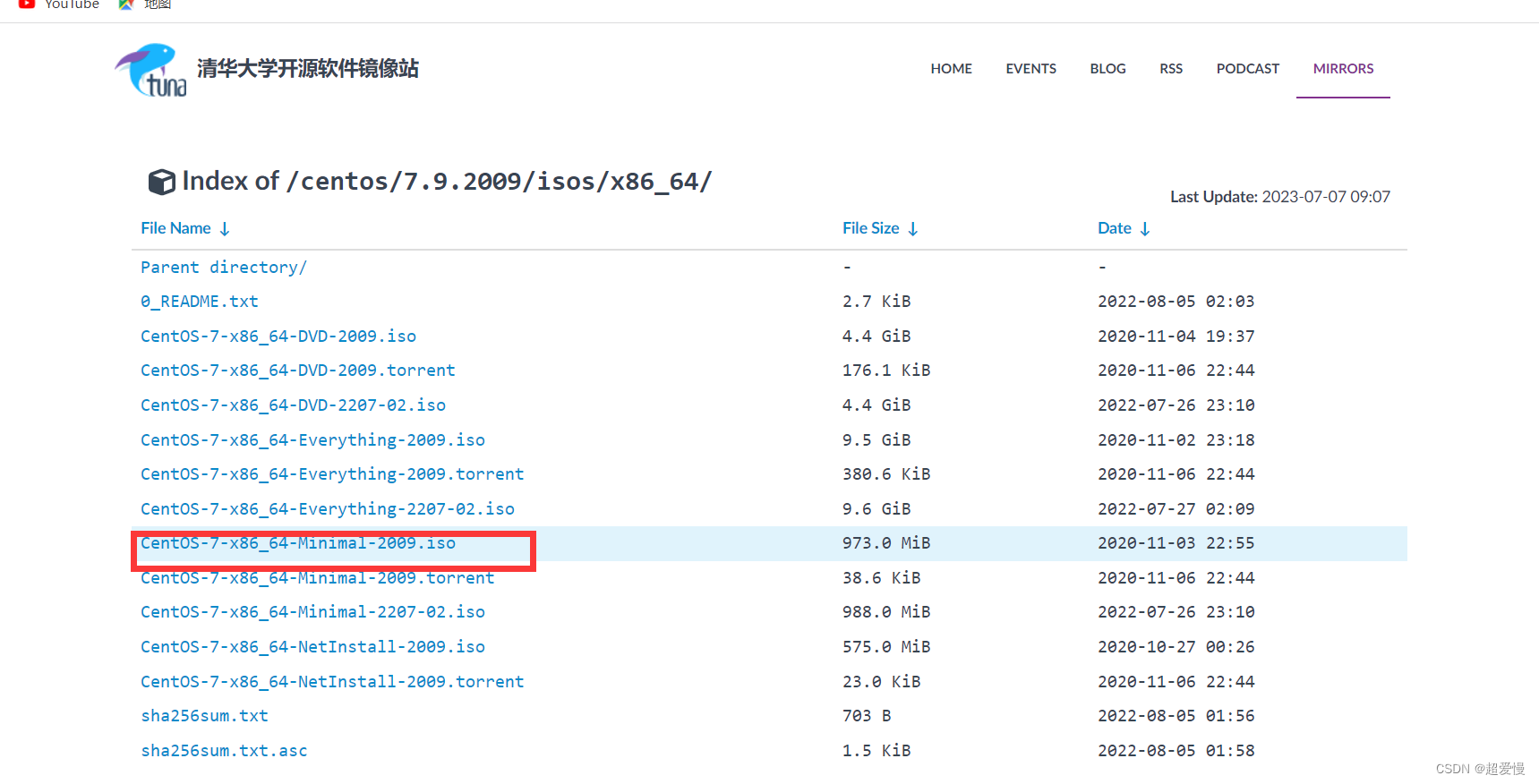
(1)打开VMware,点击创建新的虚拟机
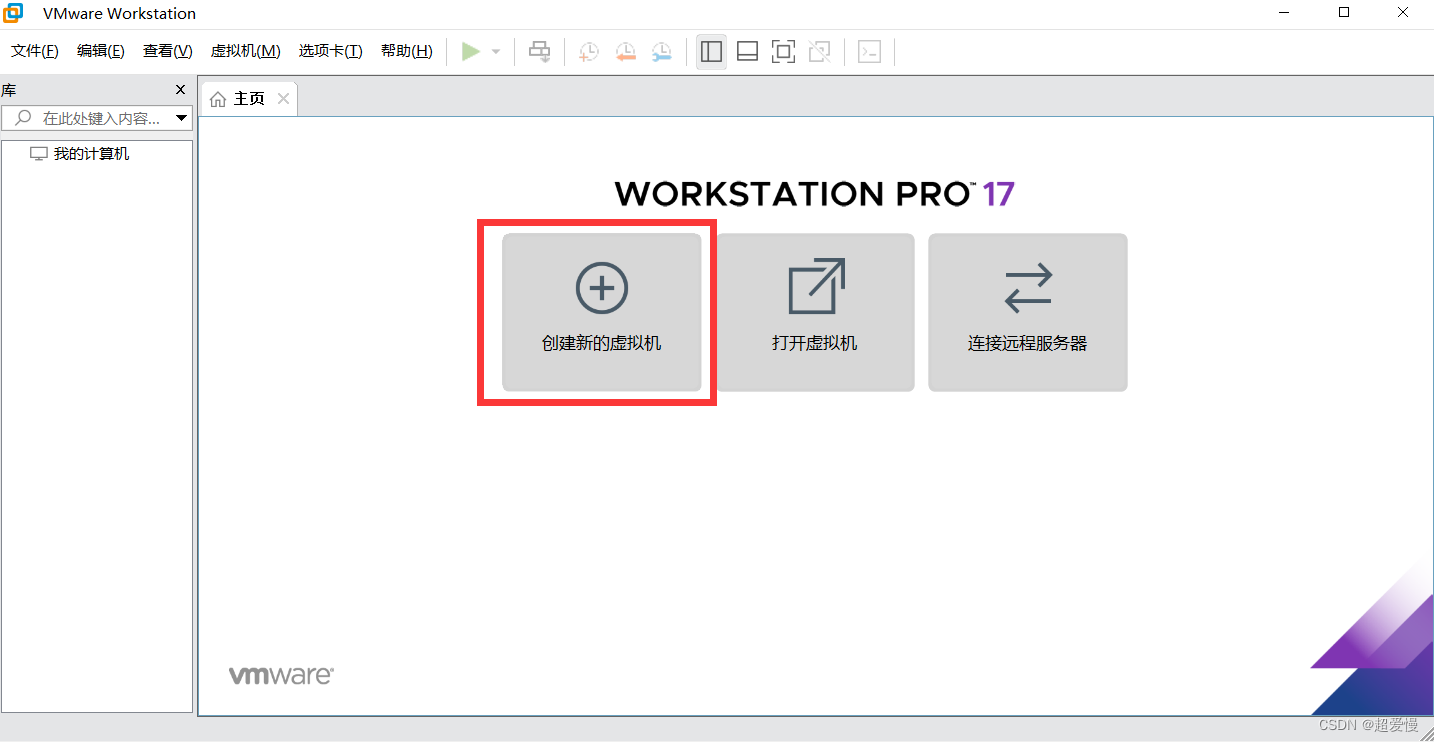
(2)选择典型,点击下一步
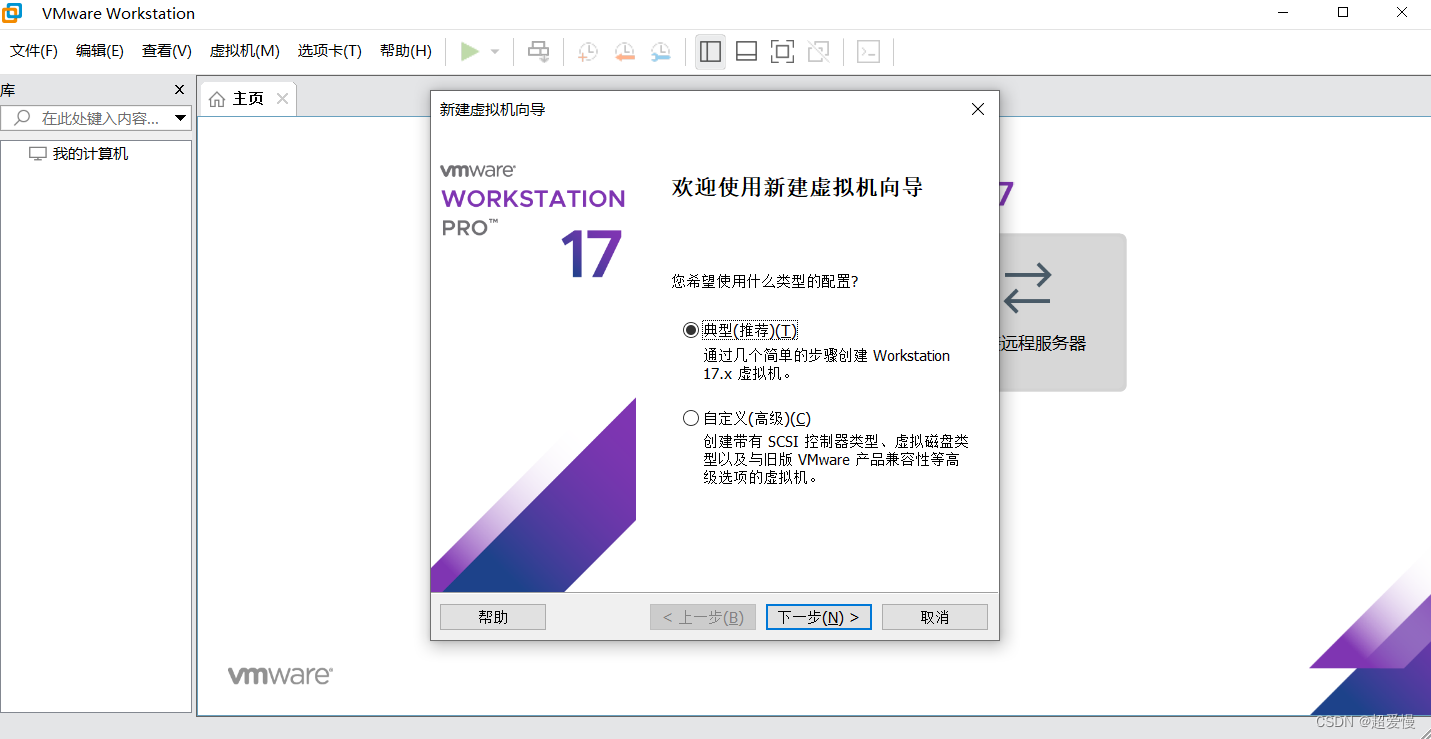 (3)选择稍后安装操作系统,点击下一步
(3)选择稍后安装操作系统,点击下一步
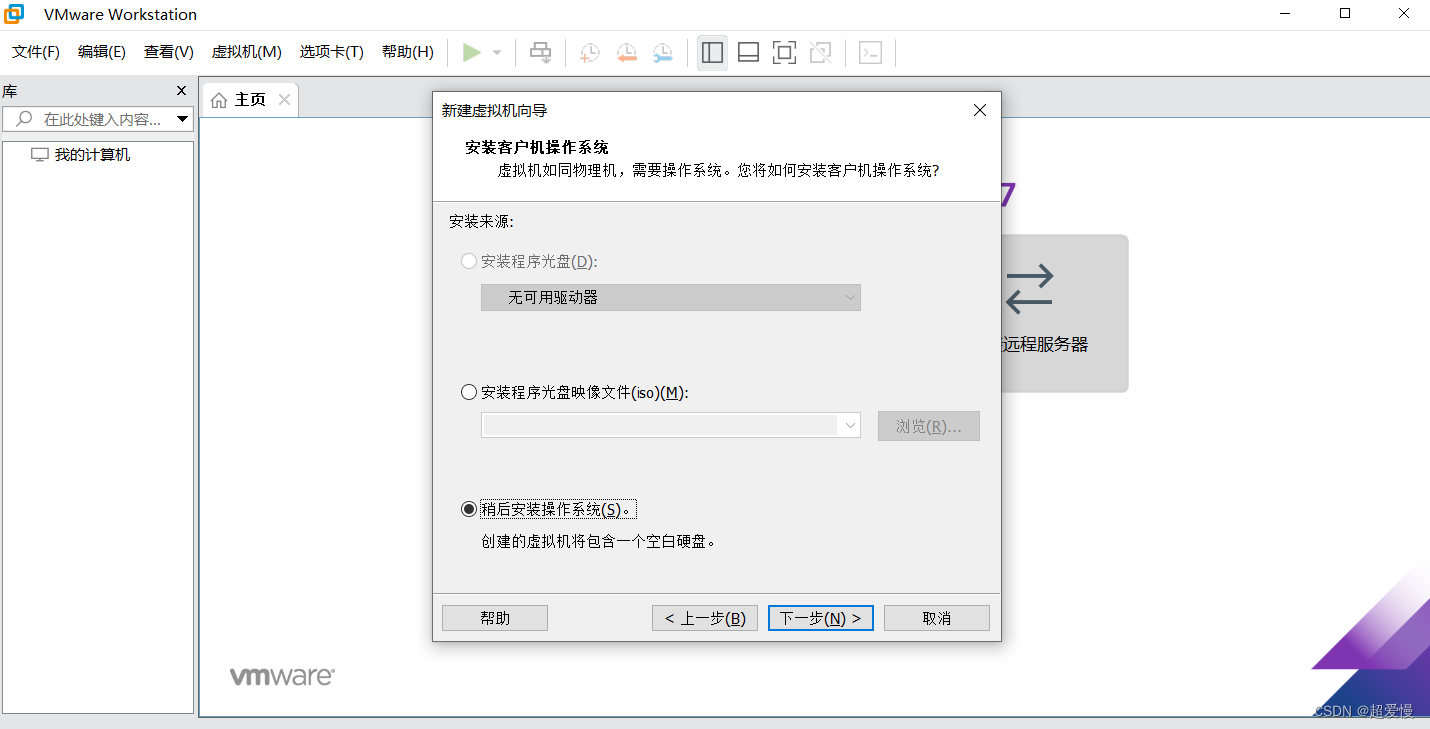
(4)我们这里安装的是Linux所以选择Linux,点击下一步
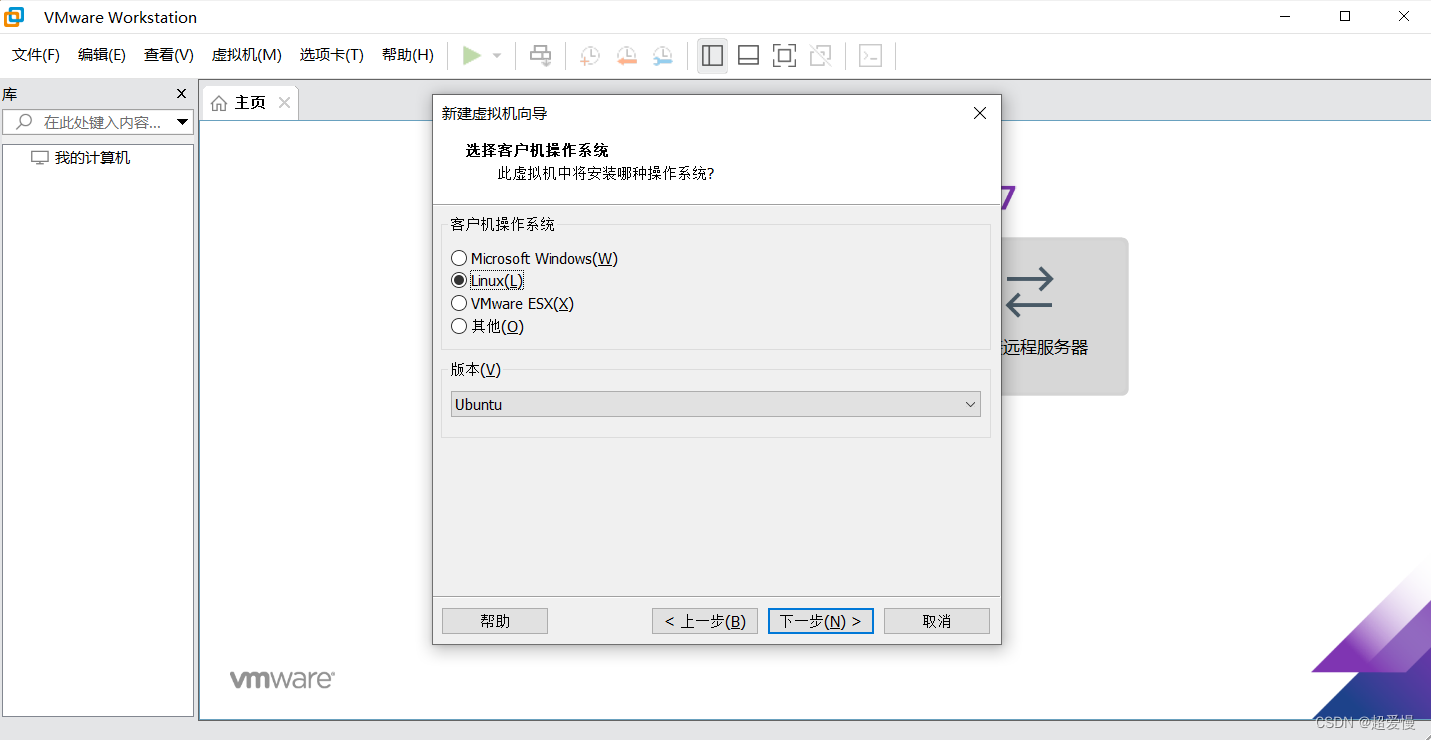
(5)选择虚拟机存放位置,(尽量不要放在c盘,防止c盘爆掉),选择完位置后点击下一步
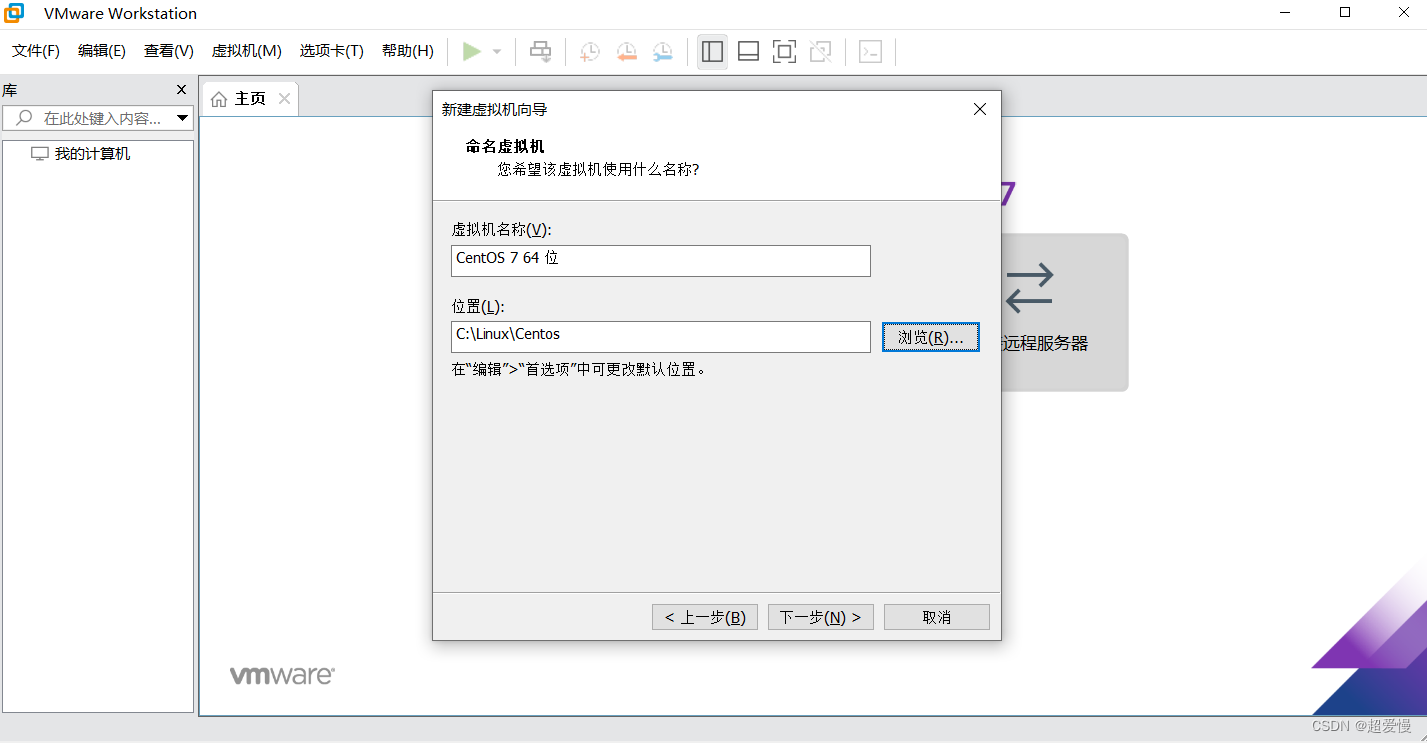
(6)设置分配给虚拟机的磁盘大小,根据你的需要选择,这里默认配置,勾选将虚拟磁盘存储为单个文件
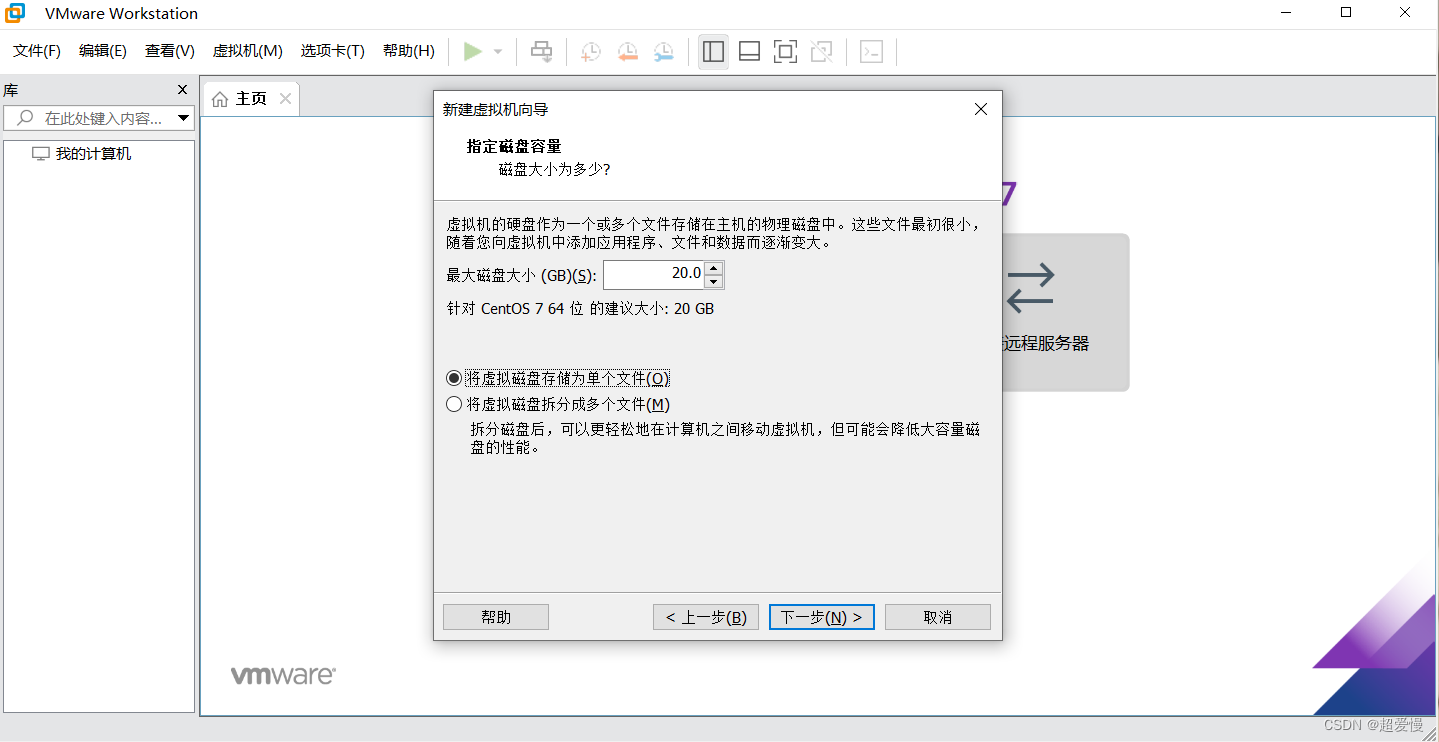
(7)选择自定义硬件
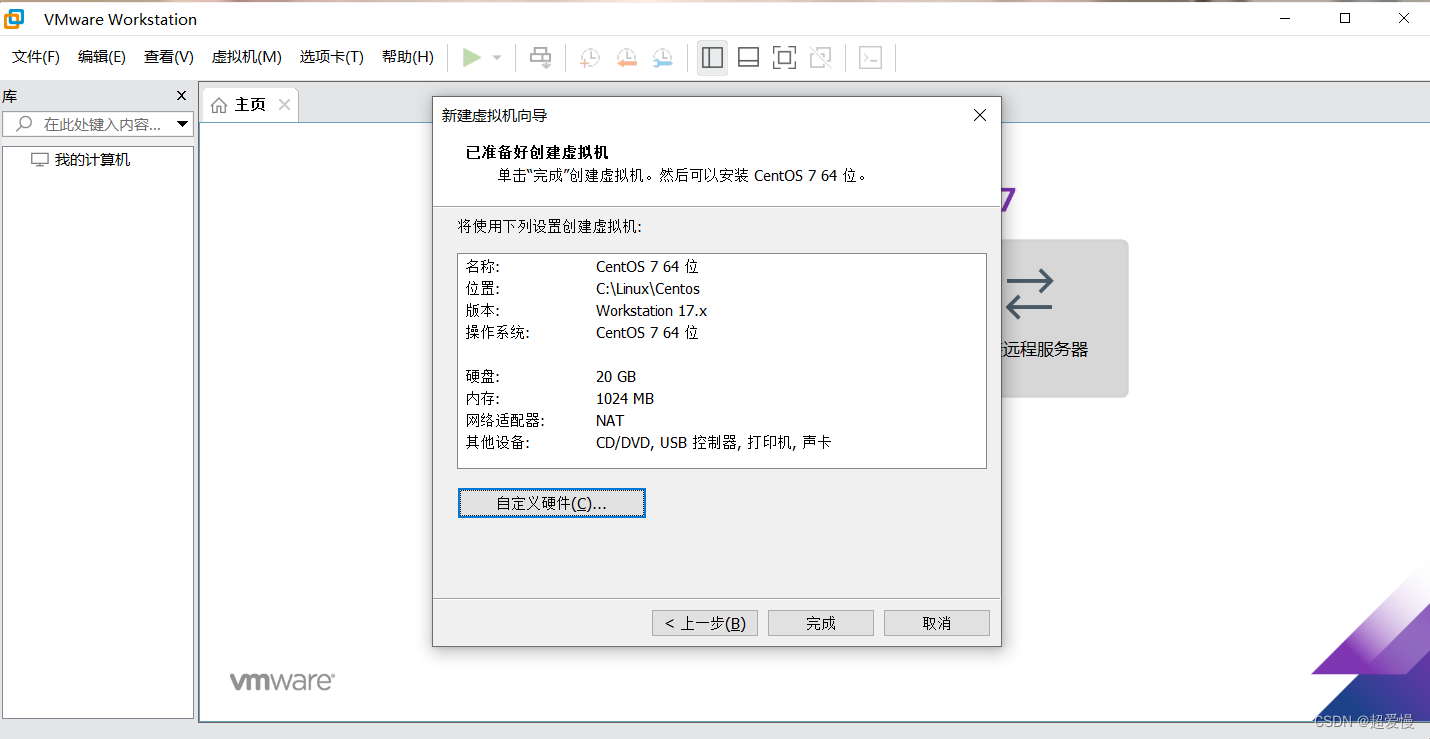
(8)可以选择添加设备或删除不用的设备(删除不用的设备可提高虚拟机性能)
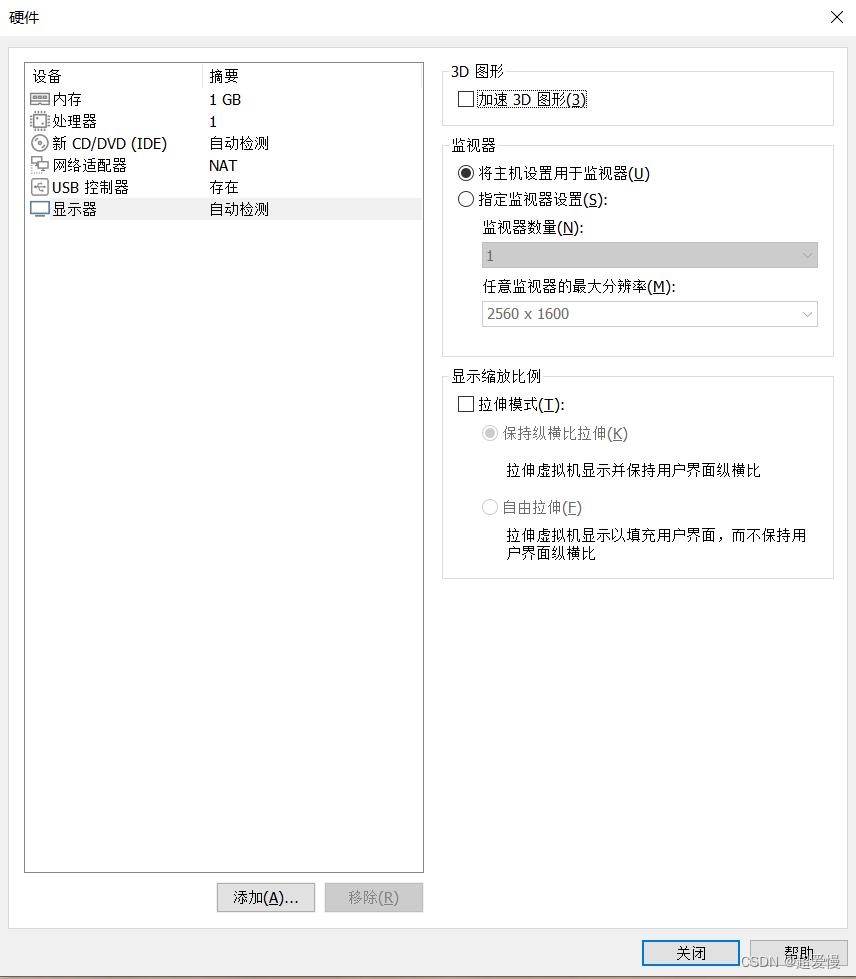
(9)选中左侧的新CD/DVD,找到前面下载的Linux镜像文件,点击关闭

(8)点击关闭——》点击完成,会创建一个虚拟机如下(但还没安装)
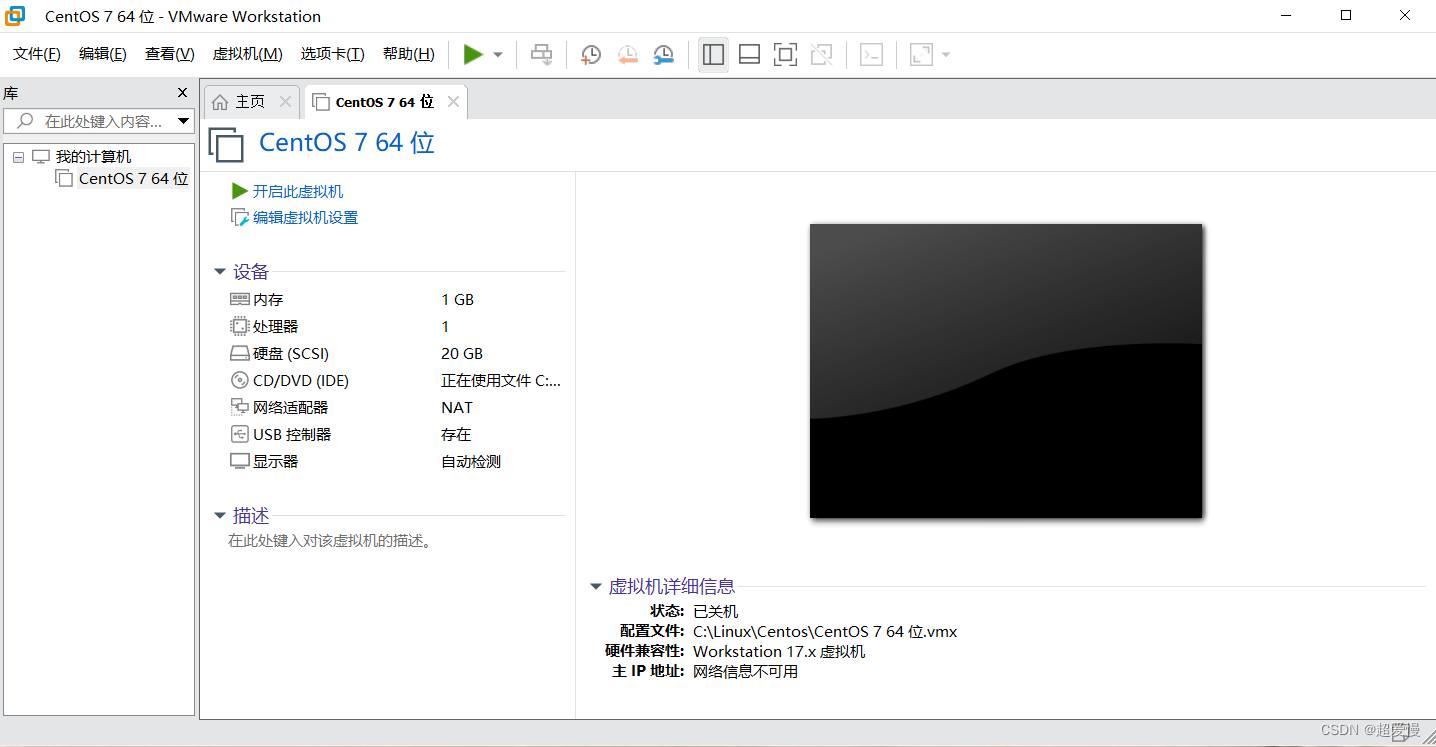
(9)启动虚拟机,点击开启此虚拟机
a)第一行代表 安装Centos 7
b)第二行 代表 测试安装文件并安装Centos 7
c)第三行代表 修复故障
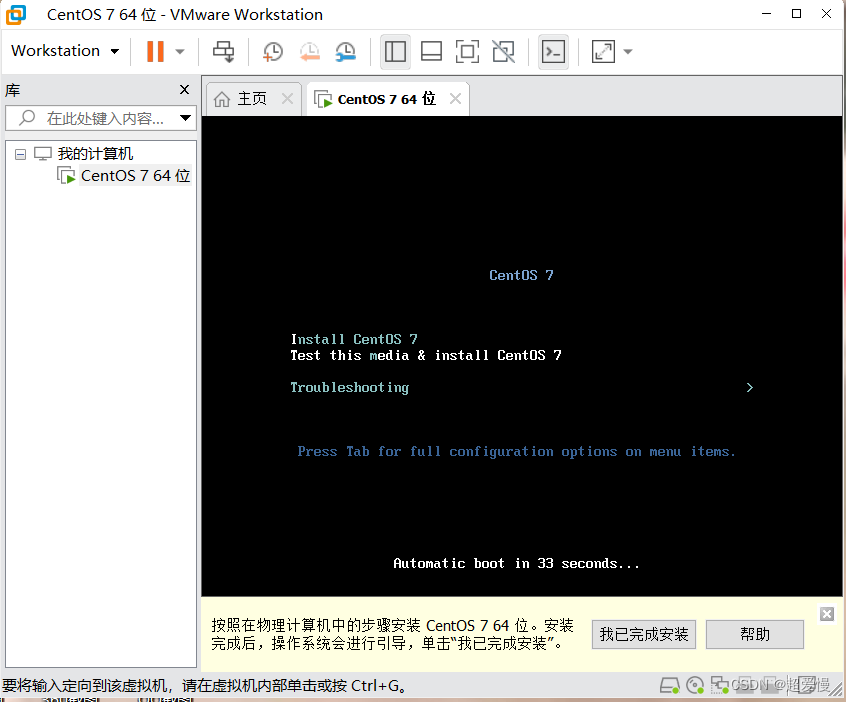
(10)等待安装后会出现下面界面,选择语言,尽量选择英文模式(根据你的需要决定)
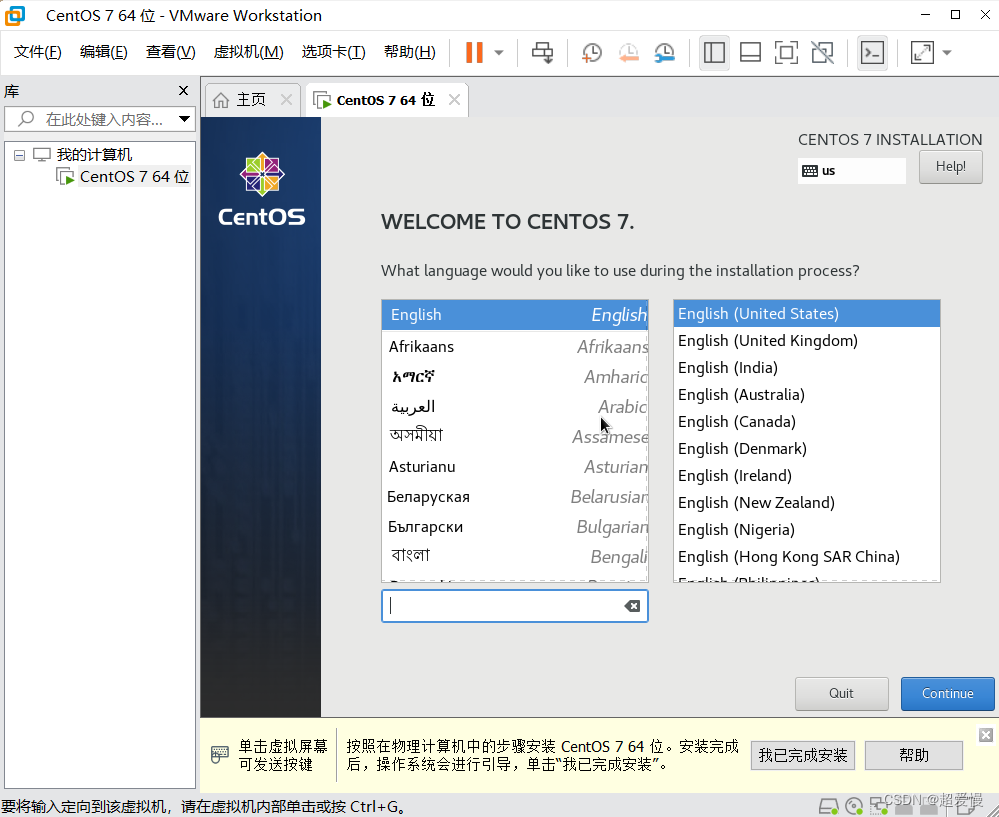
(11)设置日期时间
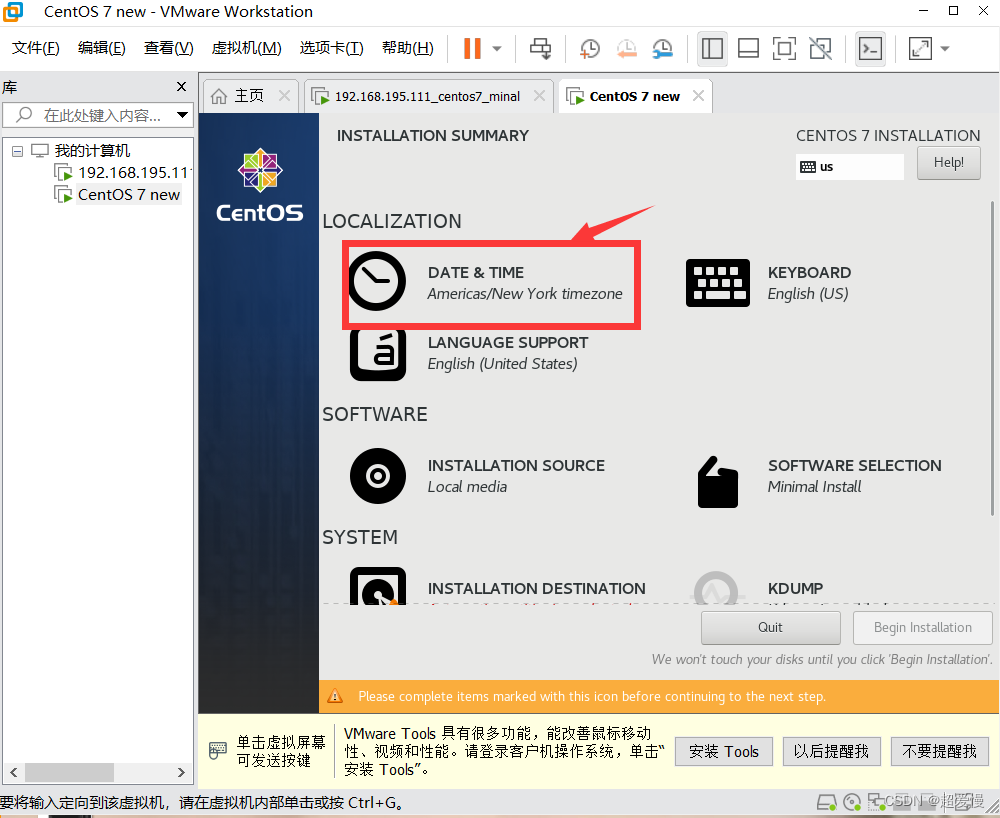
(12)设置日期时间(推荐时区设置为上海)

(13)设置系统的软件配置,安装源不用管,可以在软件选择中选择桌面,但centos的桌面并不好操作,而且对我们用处不大。
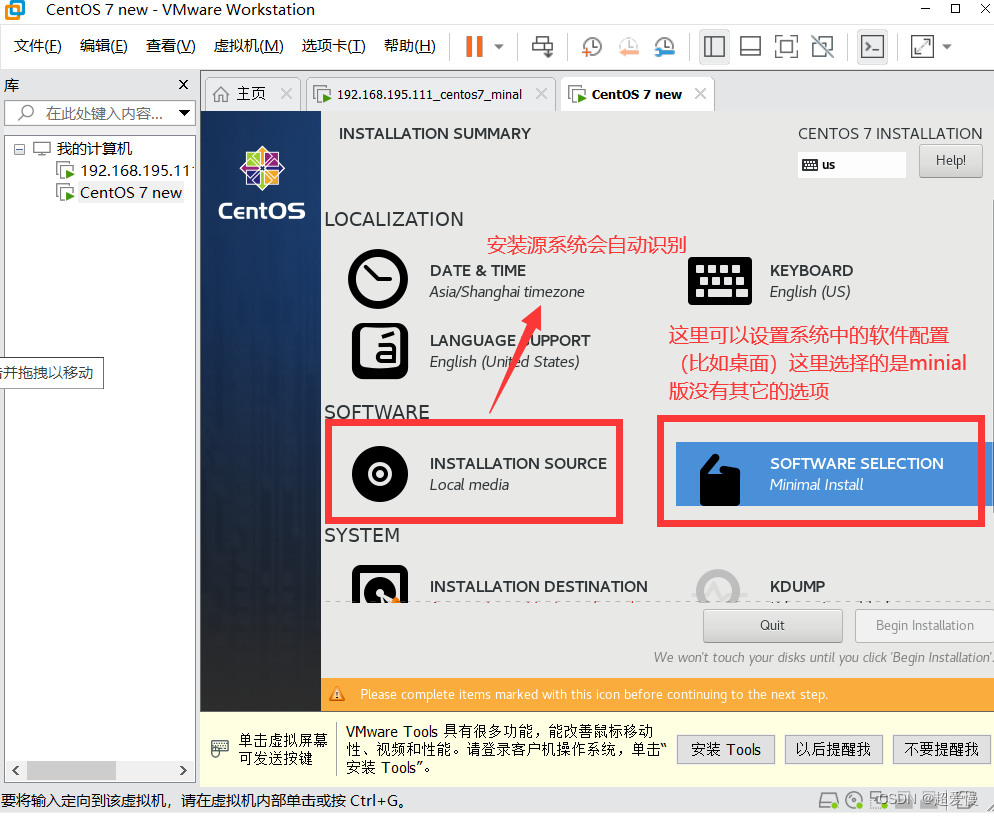
(14)这里配置分区,我们点进去已经给我们默认配置好了,完全可以让系统自动给我们分区
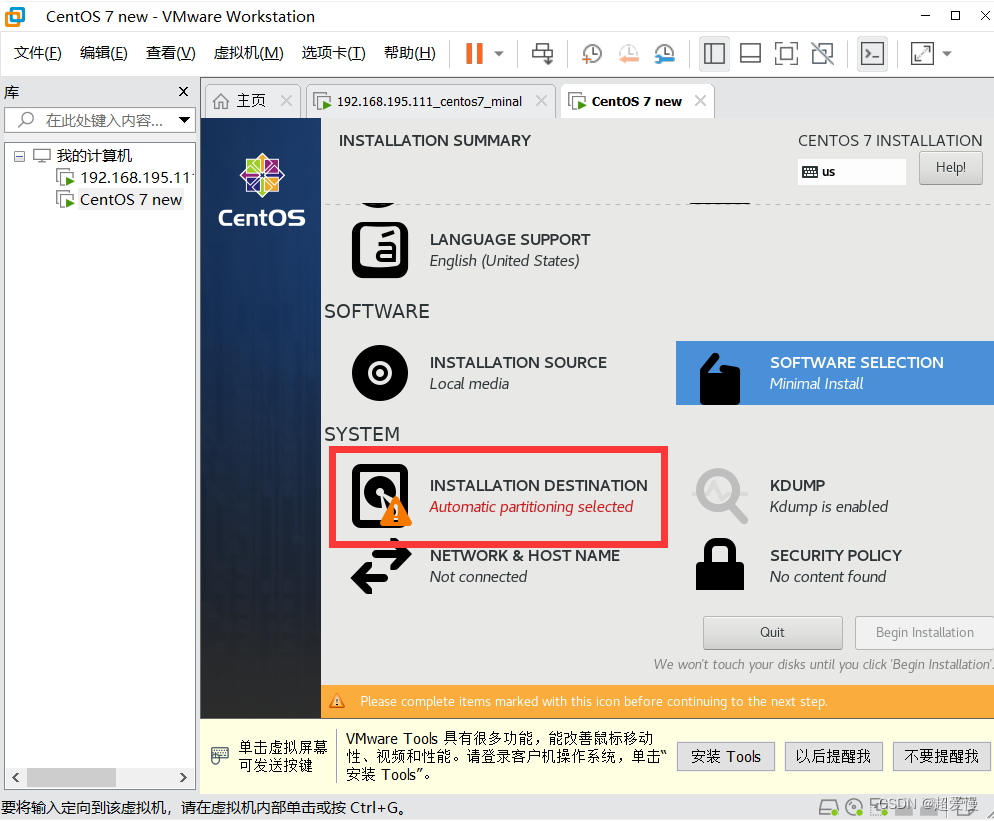
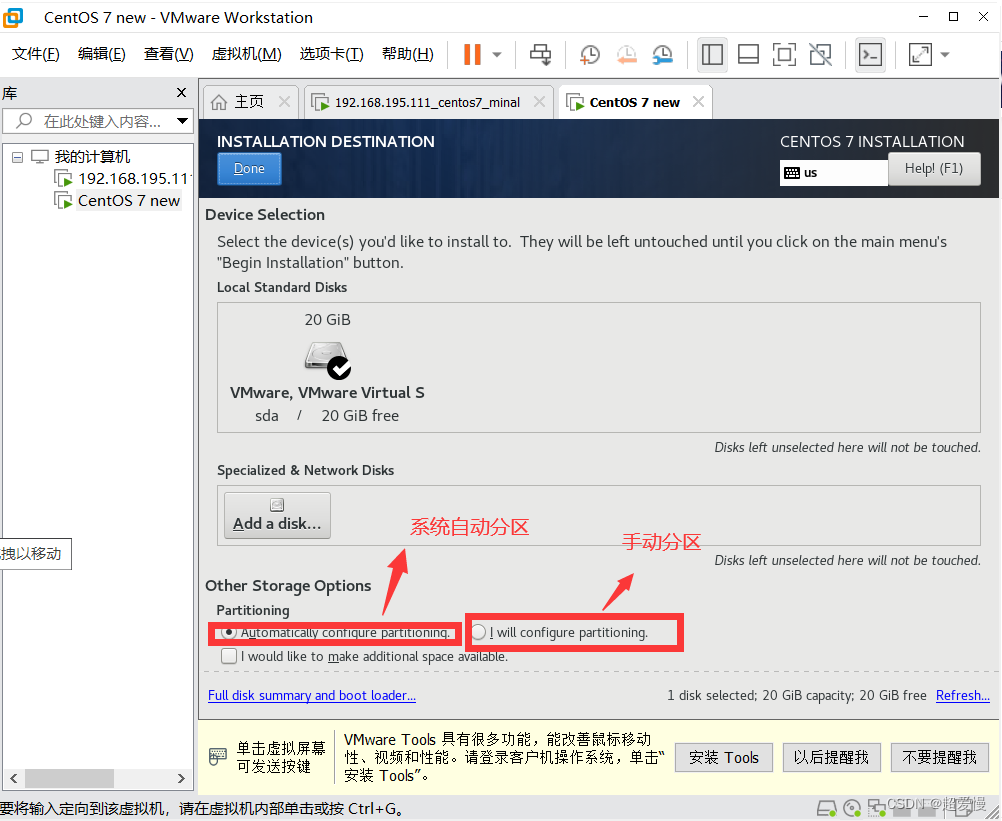
(15)演示手动分区(自动分区的小伙伴可跳过此步骤)

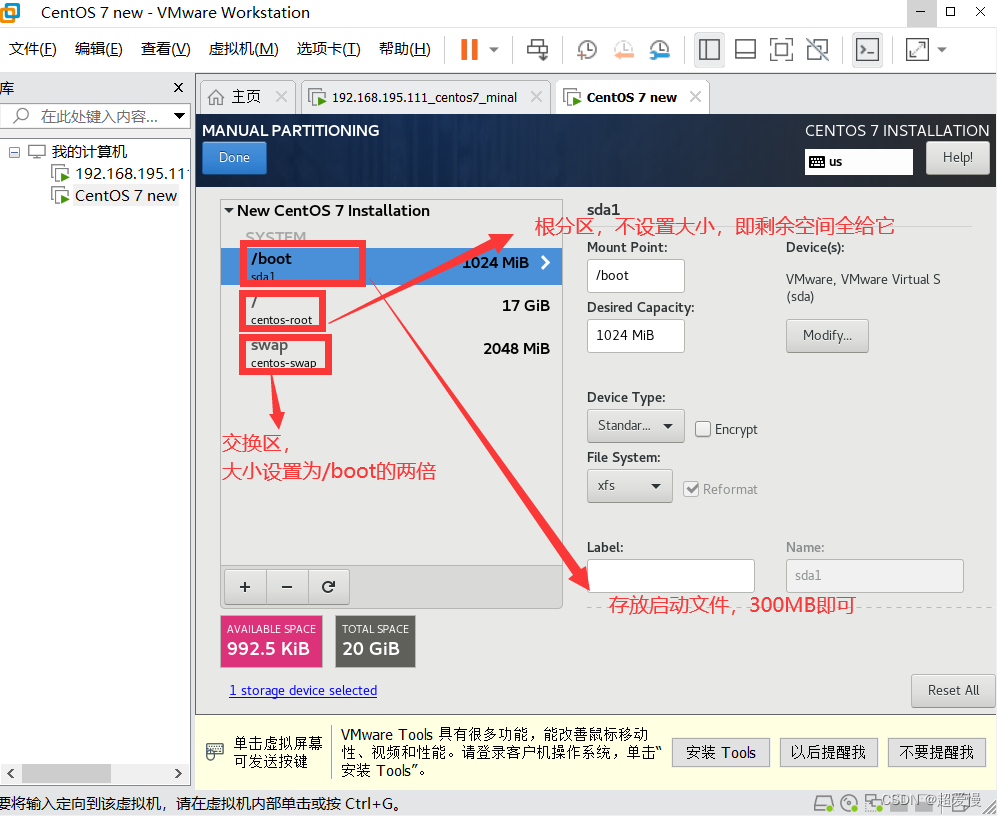
(16)接受自动分区或手动分区的操作
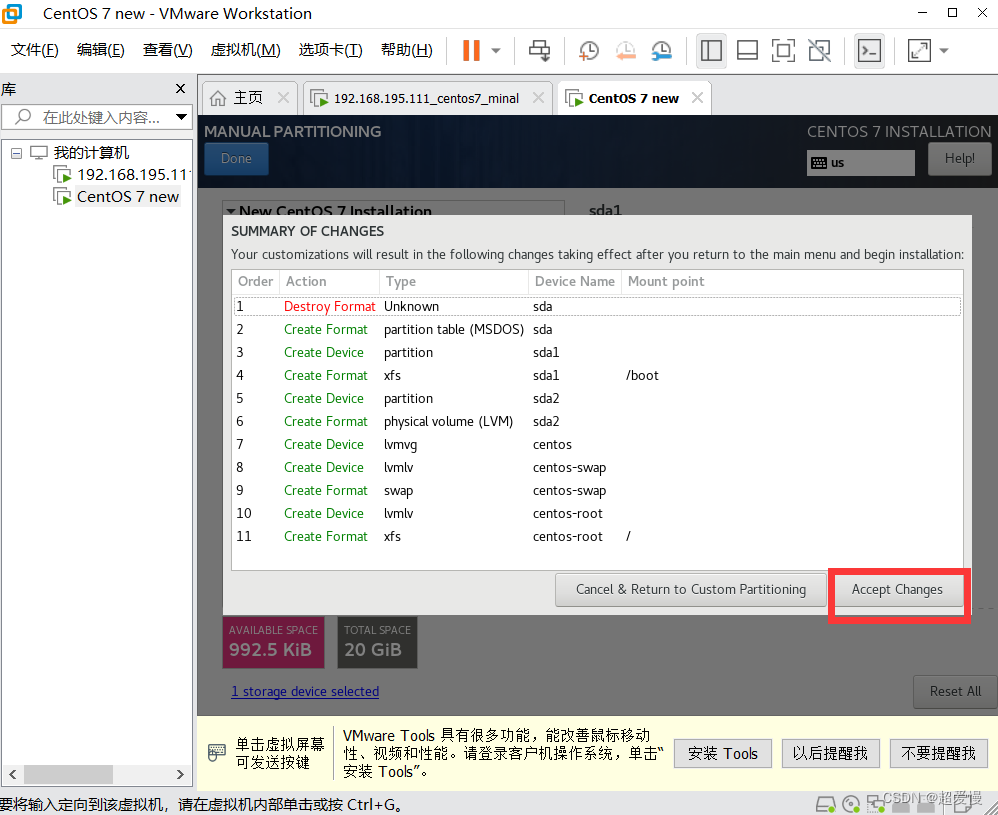
(17)开始安装
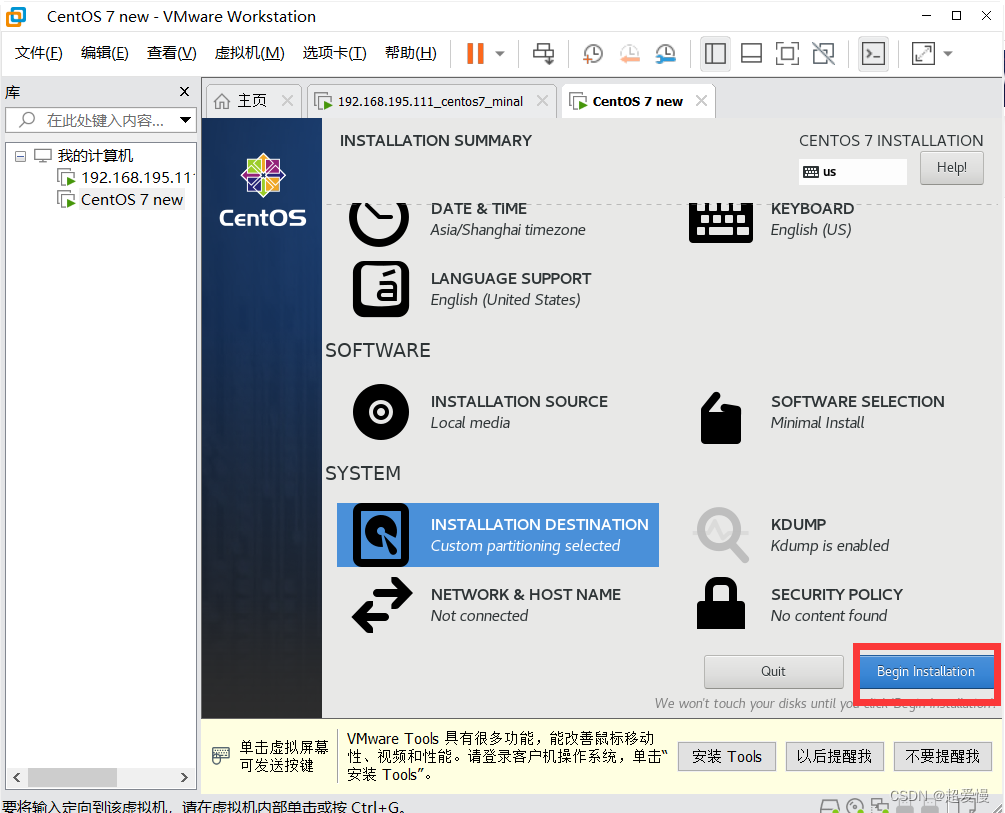
(18) 输入root用户密码,以及创建个人账户(记住密码!!!)
(个人账户可以先不创建,但是root密码一定要设置,即用root登录)
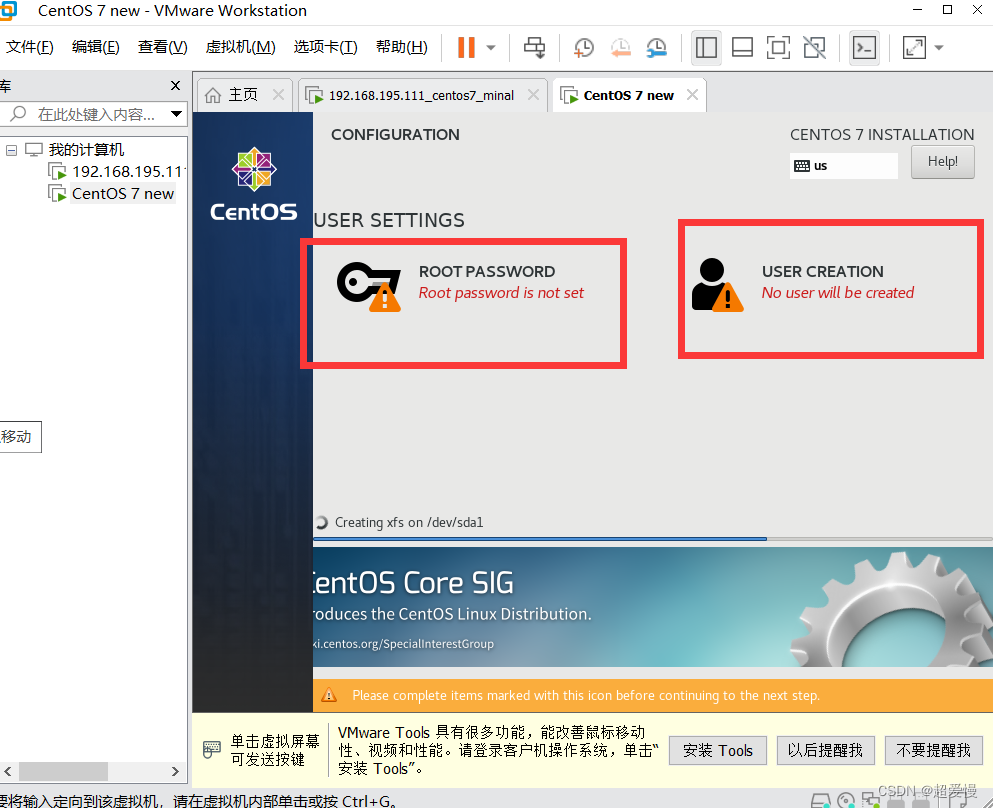
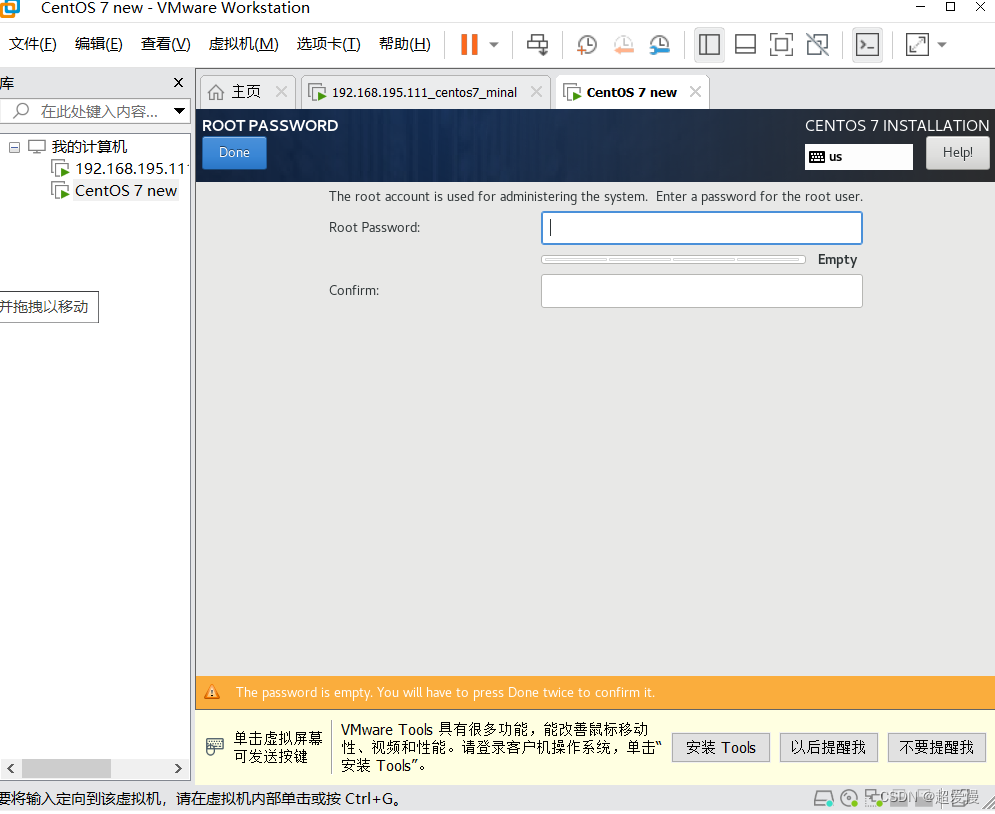
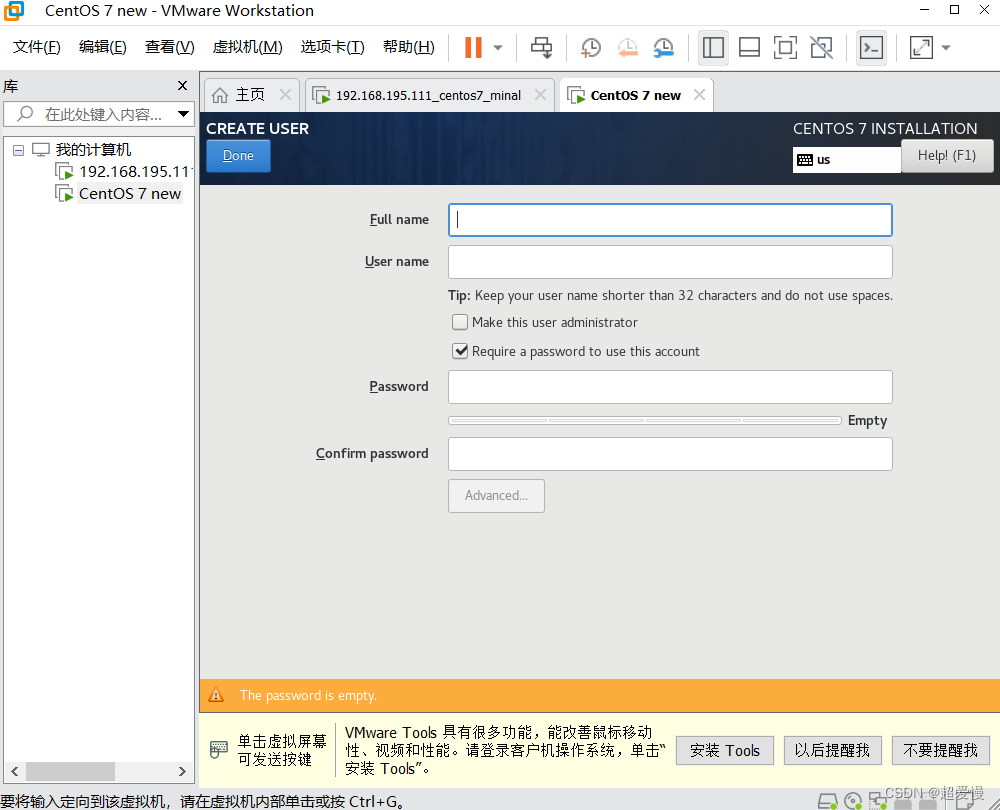
(19)安装完成,点击reboot(重启)

(20)用root用户登录,登录成功表示安装完成
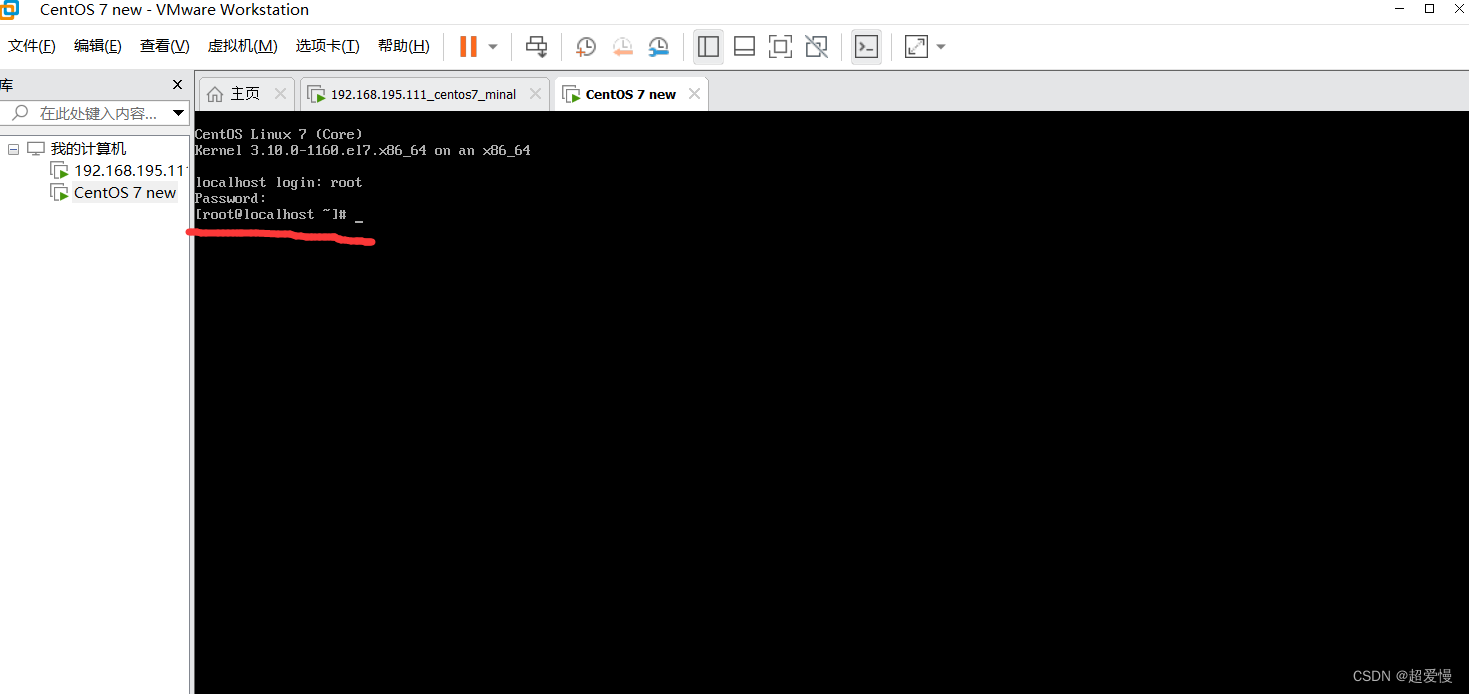
4 配置网络
(1)选择编辑——》选择虚拟网络编辑器
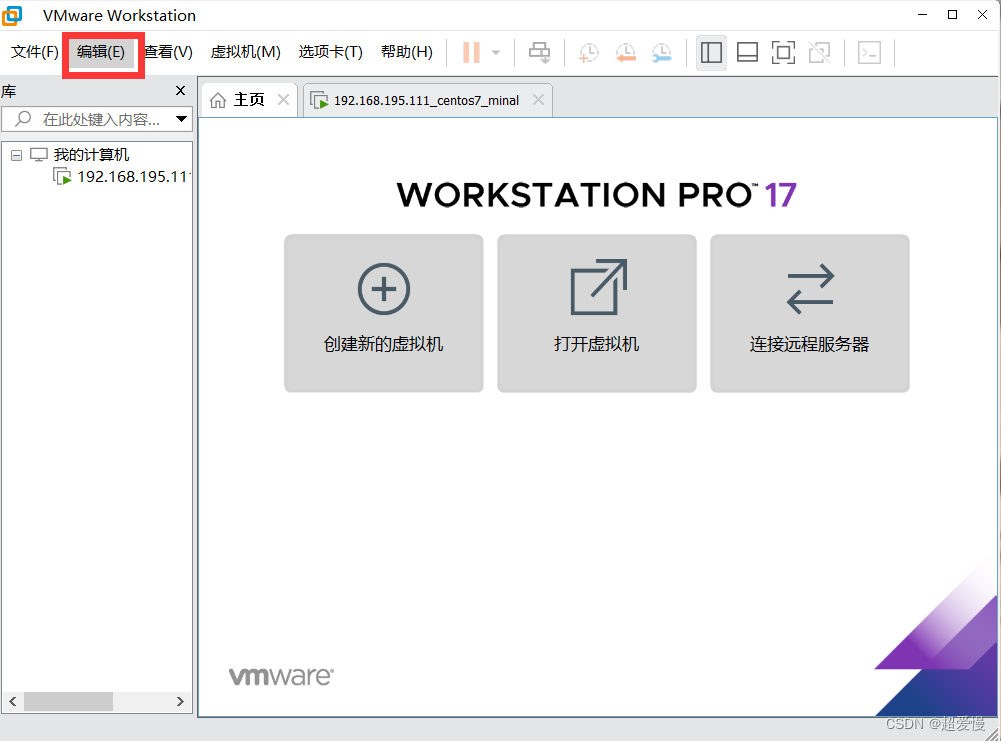
(2)点击更改配置
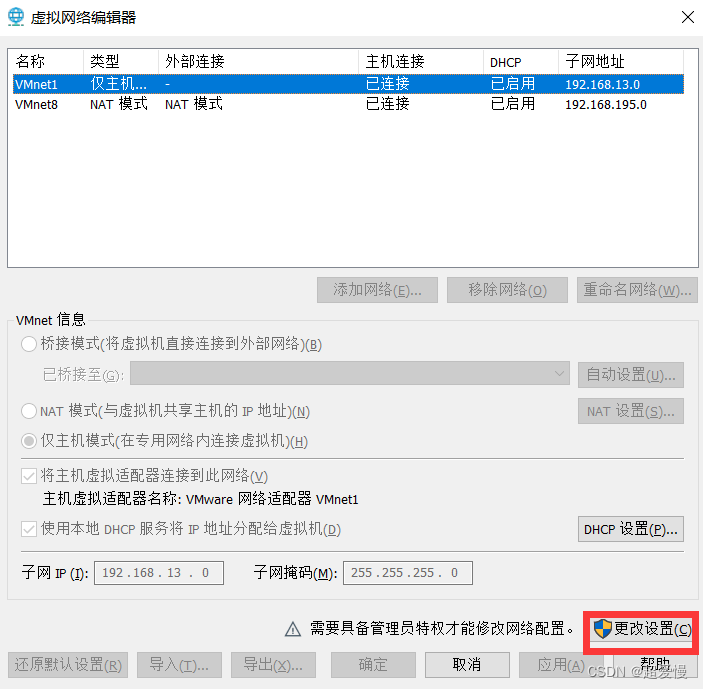
(3)选择vmnet8选择NAT模式,注意勾选与下图一致,点击NAT设置
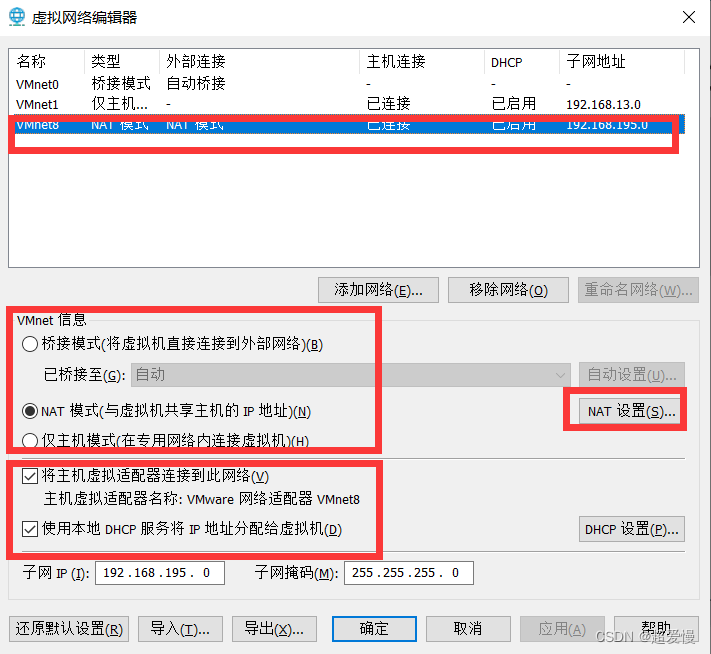
(4)这里注意前三个数字和子网ip一致,基本上你点进去已经自动生成了,保持默认点击确定就可以了(不要叉页面,注意要点击确定)
备注:记住这的IP地址
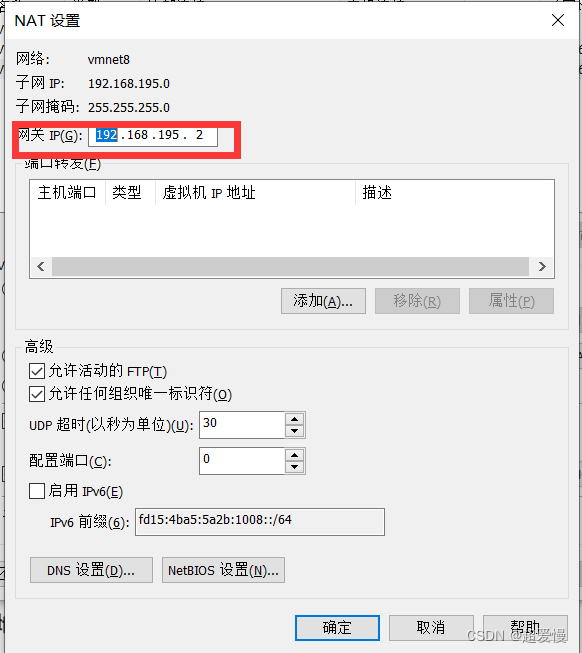
(5)进入虚拟机页面,(用root用户登录)注意要用root用户登录不然权限不够
修改/etc/sysconfig/network-scripts/ifcfg-ens33文件,输入:
vi /etc/sysconfig/network-scripts/ifcfg-ens33
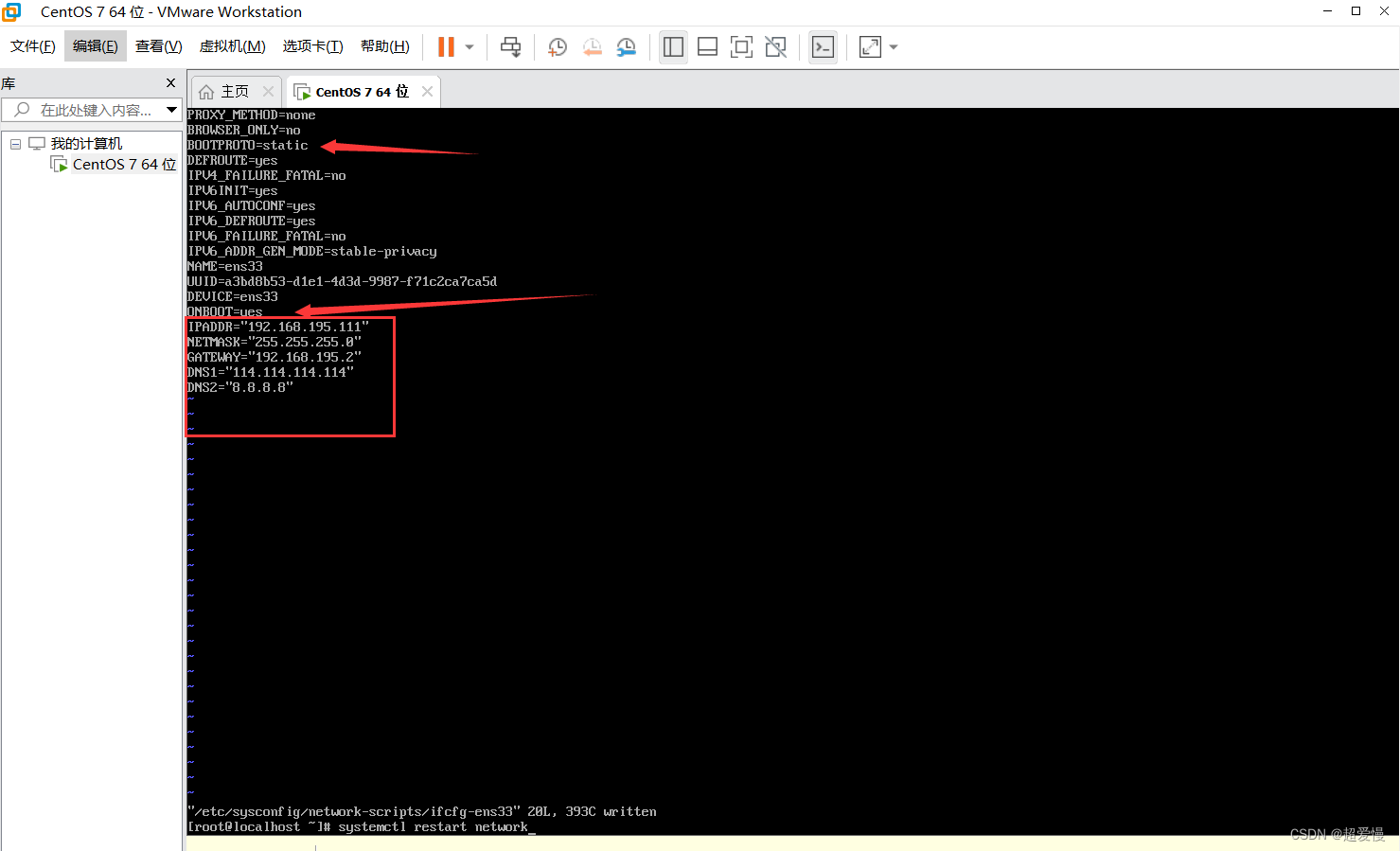
修改以上选项
这里的IPADDR前三个数字要符合之前查到的子网
网关GATEWAY则和上面查到的网关ip一致
IPADDR=”192.168.233.140”
NETMASK=”255.255.255.0”
GATEWAY=”192.168.233.2”
DNS1=”114.114.114.114”
DNS2=”8.8.8.8”
(6) 重启网络服务systemctl restart network
输入:
systemctl restart network
验证网络是否配置完成,输入ping www.baidu.com -c 3
如果能ping通则配置成功(ping的结束是ctrl键+C键)